
Skrót DFS oznacza Rozproszony Plik System (rozproszony system plików), usługa ta wdraża dość ważne funkcje dla dużych organizacji rozproszonych geograficznie i składających się z kilku sieci lub witryn WAN, zapewniających usługi prostego przechowywania, replikacji i wyszukiwania plików w sieci korporacyjnej.
Pierwszą zaletą DFS jest zapewnienie pojedynczej sieciowej przestrzeni nazw (Namespace), z której wszyscy użytkownicy w sieci mogą korzystać w celu uzyskania dostępu do udostępnionych plików i folderów, niezależnie od ich lokalizacji.
Drugą ważną funkcją DFS jest możliwość skonfigurowania usługi replikacji, która synchronizuje foldery i pliki w całej organizacji, zapewniając użytkownikom dostęp do najnowszych i aktualnych wersji plików..
Przyjrzyjmy się bliżej tym dwóm funkcjom DFS.
Dfs Przestrzeń nazw - każda przestrzeń nazw jest folderem sieciowym z podfolderami. Główną zaletą korzystania z takiej przestrzeni nazw jest to, że użytkownicy mogą uzyskiwać dostęp do swoich udostępnionych folderów i plików przez katalog główny przestrzeni nazw, nie zastanawiając się, na którym serwerze faktycznie są przechowywane. Tj. przestrzeń nazw jest rodzajem logicznej struktury, która upraszcza dostęp do plików.
Dfs Replikacja - Usługa replikacji systemu plików DFS umożliwia posiadanie wielu zsynchronizowanych kopii tego samego pliku lub folderu. Replikacja umożliwia przechowywanie kopii plików w każdej podsieci lub lokacji organizacji, na przykład centrali. Tj. kiedy użytkownicy uzyskują dostęp do określonego folderu współdzielonego, nie docierają do samego serwera centralnego biura, ale do najbliższej repliki DFS, co znacznie zmniejsza obciążenie słabego kanału transferu między lokacjami. W przypadku, gdy użytkownik wprowadzi zmiany w dowolnym pliku, zmiany zostaną zreplikowane w przestrzeni DFS, w wyniku czego wszyscy użytkownicy sieci uzyskają dostęp do aktualnej i świeżej kopii pliku.
W systemie Windows Server 2008 usługa rozproszonego systemu plików otrzymała szereg ulepszeń i stała się bardziej stabilna, a wiele problemów zaobserwowanych we wcześniejszych wersjach usługi DFS zostało rozwiązanych..
Aby w pełni skorzystać z nowego systemu plików DFS w systemie Windows Server 2008, należy spełnić szereg wymagań: wszystkie serwery uczestniczące w systemie plików DFS muszą mieć co najmniej system Windows Server 2008, a poziom domeny AD musi wynosić co najmniej system Windows 2008.
W DFS Pojawiły się następujące zmiany:
Access-na podstawie Wyliczenie - użytkownicy mogą widzieć tylko te pliki i foldery, które są dozwolone. Domyślnie ta funkcja jest wyłączona, aby ją włączyć, musisz wpisać następujące polecenie: dfsutil własność abde włączyć \ ‹Przestrzeń nazw_root›
Ulepszone narzędzia wiersza poleceń - nowa wersja narzędzia pojawiła się w Windows Server 2008 DFS NameSpaces dfsUtil, ponadto, możesz użyć tego polecenia do diagnozowania i rozwiązywania problemów z usługami DFS dfsdiag.
Szukaj w przestrzeni nazw DFS- Windows Server 2008 wprowadza możliwość wyszukiwania w całym obszarze nazw DFS wszystkich plików i folderów.
Ulepszenia usługi replikacji:
Poprawa wydajności- Replikacja dużych i małych plików została znacznie ulepszona, synchronizacja jest teraz szybsza, a obciążenie sieci mniejsze.
Ulepszona usługa obsługi nieoczekiwanych restartów serwera - We wcześniejszych wersjach systemu plików DFS nieoczekiwane ponowne uruchamianie serwerów często powodowało uszkodzenie bazy danych NameSpace lub błąd replikacji. W rezultacie rozpoczął się długi proces odbudowy bazy danych i replikacji, co spowodowało duże obciążenie serwera i sieci. DFS w systemie Windows Server 2008 uruchamia tylko częściową przebudowę bazy danych w przypadku ponownego uruchomienia serwera, w wyniku czego proces odzyskiwania jest znacznie szybszy.
Wymuszona replikacja- administrator może teraz ręcznie rozpocząć proces natychmiastowej replikacji, ignorując skonfigurowany harmonogram.
Czytaj Wsparcie Tylko Domena Kontrolery (RODC) - wszelkie zmiany w kontrolerze domeny RODC mogą zostać cofnięte przez replikację systemu plików DFS.
Replikacja SYSVOL- w systemie Windows Server 2008 replikacja Active Directory przez FRS (usługa replikacji plików) jest zastępowana replikacją DFS.
Raporty- Teraz możesz tworzyć raporty diagnostyczne dotyczące działania DFS
Zainstaluj rolę DFS w systemie Windows Serwer 2008
Tak więc zapoznaliśmy się z głównymi funkcjami usługi DFS NameSpaces w systemie Windows Server 2008 DFS NameSpace, teraz zapoznamy się z procedurą instalowania roli DFS na serwerze.
W tym przykładzie użyto kontrolera domeny Windows Server 2008, poziom domeny (poziom funkcjonalny) to również 2008. Jak znaleźć wersję schematu usługi Active Directory.
1. Otwórz przystawkę Menedżer serwera.
2). Przejdź do sekcji Role i wybierz Dodaj Role.

3). Z listy ról wybierz Plik Usługi.
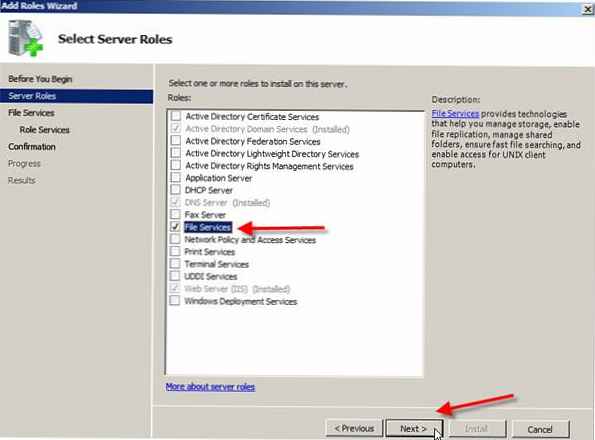
4. Pojawi się okno informacyjne (Wprowadzenie do Plik Usługi), przejdź dalej, klikając Dalej.
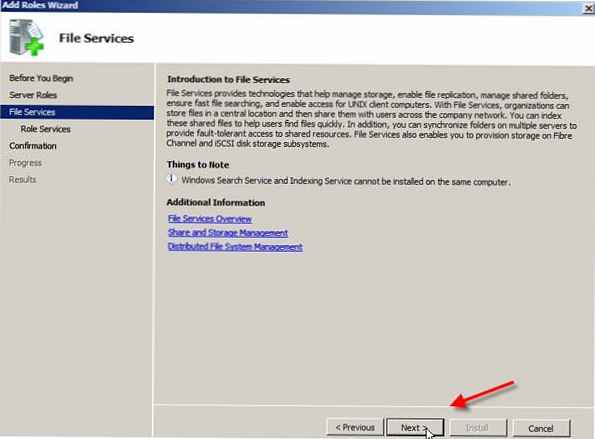
5. Z listy ról wybierz Rozproszony system plików , również Przestrzenie nazw DFS i Replikacja systemu plików DFS; następnie kliknij Dalej.
Uwaga:
Wśród ról zobaczysz „Usługi plików systemu Windows Server 2003” i „Usługa replikacji plików”. Tych opcji należy używać tylko wtedy, gdy trzeba zsynchronizować serwer Windows 2008 ze starszymi usługami FRS..
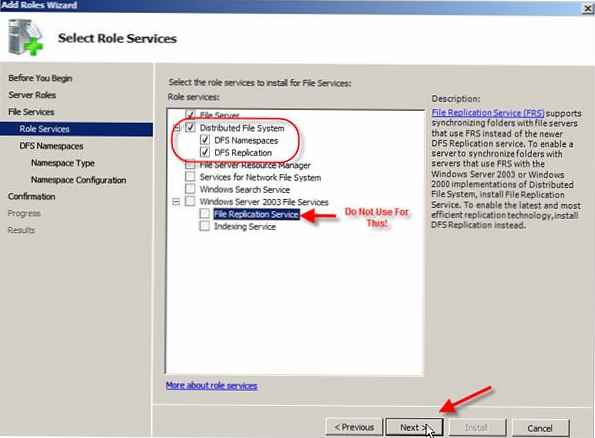
6. Na ekranie „Utwórz przestrzeń nazw DFS” możesz określić, czy chcesz utworzyć przestrzeń nazw natychmiast, czy później.
W tym przykładzie nie utworzę katalogu głównego przestrzeni nazw. Dlatego wybrałem „Utwórz przestrzeń nazw później za pomocą przystawki Zarządzanie systemem plików DFS w Menedżerze serwera „ i kliknij Dalej.
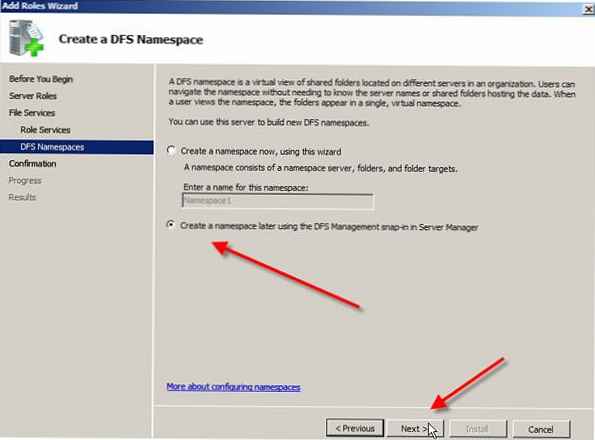
7. Na następnym ekranie, klikając Zainstaluj, rozpoczniemy proces instalacji usługi DFS.
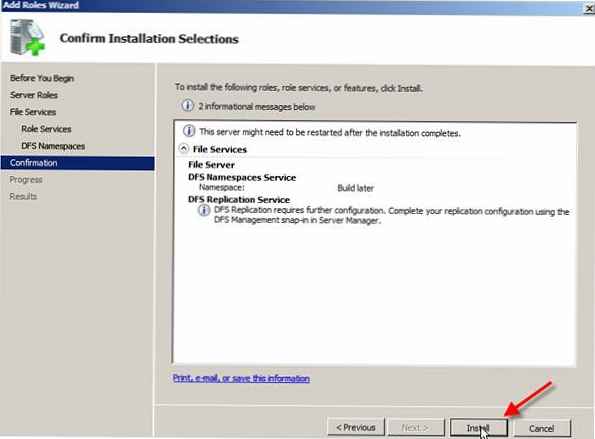
8. Po zainstalowaniu systemu plików DFS w konsoli Menedżera serwera pojawi się nowa rola Usługi plików z następującą listą zainstalowanych komponentów:
Rozproszony system plików
Przestrzenie nazw DFS
Replikacja systemu plików DFS
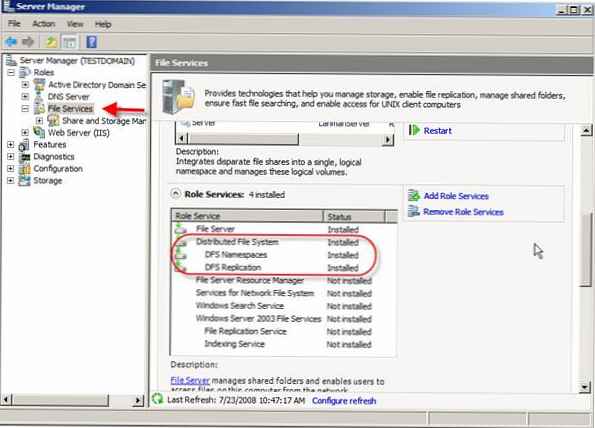
Więc zainstalowaliśmy DFS, a następnie musimy utworzyć katalog główny przestrzeni nazw i skonfigurować replikację DFS. O tym wszystkim napiszę w kolejnych artykułach..











